超频是指通过软件或硬件手段,使CPU的运行频率超出其标称频率,从而提高其性能。超频可能会导致系统不稳定、过热等问题。
2. 确认是否需要关闭超频
在关闭CPU超频之前,请确保您了解自己的硬件配置和需求。如果您的系统运行稳定,且没有遇到性能瓶颈,可能没有必要关闭超频。
3. 进入BIOS设置
关闭CPU超频通常需要进入BIOS设置。开机时,根据屏幕提示按下相应的键(通常是F2、F10或Delete键)进入BIOS设置界面。
4. 禁用超频选项
在BIOS设置中,找到与CPU超频相关的选项。这可能包括CPU Multiplier(CPU倍频)、CPU Voltage(CPU电压)等。将这些选项设置为默认值或自动模式,以禁用超频。
5. 保存并退出BIOS
完成设置后,选择“Save and Exit”(保存并退出)选项,保存更改并重新启动计算机。
6. 检查系统稳定性
重启后,观察系统是否运行稳定,没有出现异常现象,如蓝屏、死机等。如果一切正常,说明CPU超频已成功关闭。
7. 监控系统温度
关闭CPU超频后,系统温度可能会降低。使用温度监控软件,如CPU-Z、HWMonitor等,检查CPU温度是否恢复正常。
8. 考虑其他性能优化方法
如果关闭超频后,系统性能仍然不尽如人意,可以考虑其他性能优化方法,如升级硬件、优化软件设置等。
9. 注意事项
关闭CPU超频可能会影响系统性能。在关闭超频之前,请确保您了解自己的需求和硬件配置。关闭超频后,系统温度可能会降低,但仍需注意散热问题。
关闭CPU超频可以提高系统稳定性,降低过热风险。通过以上步骤,您可以轻松地关闭Win10系统中的CPU超频。如果需要进一步优化性能,请考虑其他方法,如升级硬件或优化软件设置。





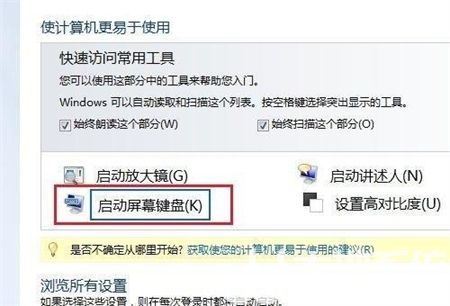
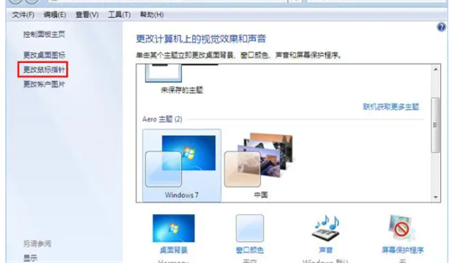

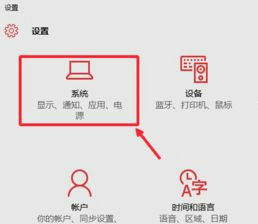
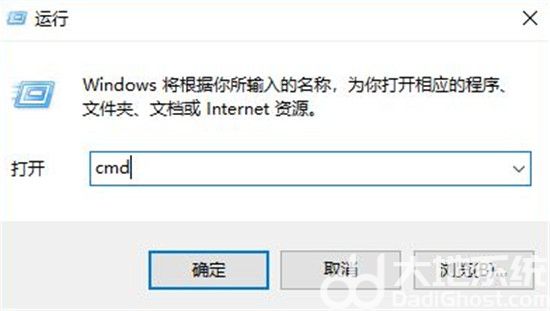
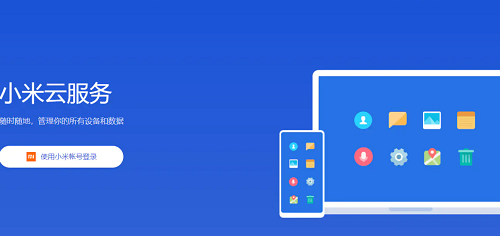
发表评论:
◎欢迎参与讨论,请在这里发表您的看法、交流您的观点。